Se utilizzi molti screenshot su iPhone, iPad, iPod touch o Apple Watch, probabilmente troverai la vista Album foto degli screenshot utile in iOS.
In sostanza, l’album fotografico di Screenshots funge da album preselezionato di tutte le immagini su un dispositivo iOS che sono schermate. Ciò include tutti gli screenshot che vengono presi in modo nativo sul dispositivo, ma anche gli screenshot che vengono salvati sul dispositivo e memorizzati nell’app Foto generale e nel rullino fotografico.
Questo album è utile per gli ovvi motivi per semplificare la visualizzazione, l’individuazione e l’accesso a schermate specifiche che potrebbero essere necessarie, ma è anche estremamente utile per aiutare a restringere gli screenshot che sono spesso file che possono essere eliminati o rimossi da un dispositivo iOS per liberare spazio.
Come visualizzare tutte le schermate con l’album Screenshot su iPhone, iPad, iPod touch
L’album degli screenshot è disponibile su tutti i dispositivi iPhone, iPad e iPod touch con qualsiasi versione moderna del software di sistema iOS, ecco come puoi trovarlo:
- Apri l’app «Foto» in iOS
- Vai alla vista «Album» selezionando tale opzione nella scheda in basso
- Passa attraverso gli album e tocca «Screenshot» per mostrare l’album degli screenshot e visualizzare tutte le schermate memorizzate sul dispositivo
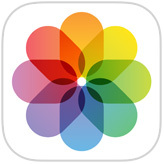
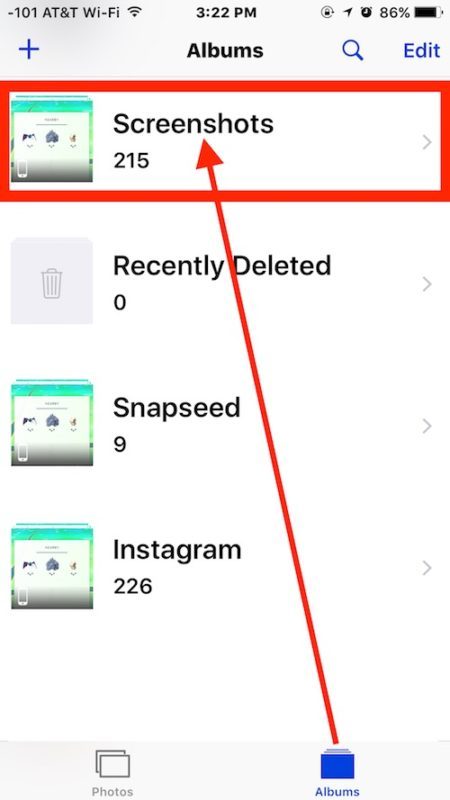

Da Schermate è possibile condividere, eliminare, modificare o ordinare le immagini come si desidera. Qui verranno archiviati solo screenshot da dispositivi iOS e Apple Watch.
Puoi eliminare l’album degli screenshot su iOS?
Puoi eliminare facilmente gli screenshot contenuti nell’apposito album di iOS facendo quanto segue:
- Dall’album «Screenshot», tocca «Seleziona» quindi «Seleziona tutto»
- Tocca l’icona del cestino
Una volta salvati gli screenshot nel Cestino, puoi rimuoverli definitivamente da iPhone tramite l’album Eliminato di recente.
Al momento non puoi eliminare l’album degli screenshot, ma se rimuovi tutti gli screenshot, l’album stesso scomparirà temporaneamente.
iOS ha ora più album fotografici preselezionati, molti dei quali sono utili, tra cui l’album Selfies che consente di vedere tutti i selfie scattati con la fotocamera dell’iPhone, l’album video che ordina i film da Foto, panorami, luoghi, persone e anche altri.
Aggiornamenti recenti sugli screenshot in iOS 2024
Con l’aggiornamento a iOS 2024, l’album Screenshot ha ricevuto alcune funzionalità davvero interessanti. Ora, puoi utilizzare la funzione di ricerca avanzata per trovare screenshot specifici in base a parole chiave o contenuti visivi. Ad esempio, se hai catturato uno screenshot di un messaggio importante, basta digitare una parte del testo per trovarlo rapidamente.
Inoltre, la nuova funzione di categorizzazione automatica ti permette di organizzare gli screenshot in base a temi, come «Social Media», «Documenti» o «Gioco», rendendo la navigazione ancora più intuitiva. Non dovrai più passare ore a cercare quel meme divertente che hai salvato settimane fa!
Infine, un’altra novità interessante è la possibilità di condividere direttamente gli screenshot sull’app Messaggi o su altre app di social media senza doverli salvare prima nel rullino. Basta selezionare l’immagine e scegliere l’opzione di condivisione, rendendo tutto molto più veloce e semplice.









